[Unity+Machine Learning] Tập 1: Tạo môi trường training.
Bài đăng này đã không được cập nhật trong 4 năm
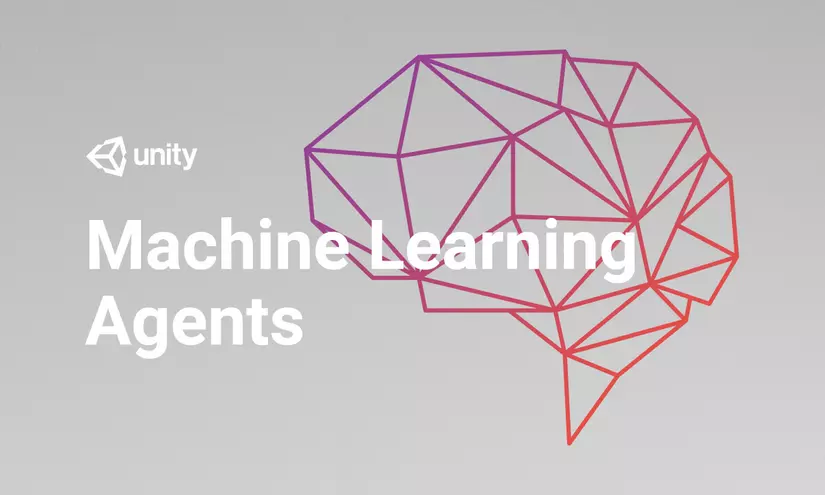 Chào các bạn, mình tính viết 1 bài vô cùng dài về cái cảm xúc của mình khi có sự kết hợp của Unity và Machine Learning(ML), tuy nhiên viết xong rồi sợ sếp ko duyệt lại quyết định viết 1 bài khác thiên về kĩ thuật hơn :man_detective:
Chào các bạn, mình tính viết 1 bài vô cùng dài về cái cảm xúc của mình khi có sự kết hợp của Unity và Machine Learning(ML), tuy nhiên viết xong rồi sợ sếp ko duyệt lại quyết định viết 1 bài khác thiên về kĩ thuật hơn :man_detective:
Bắt đầu nhé!
Bước 1: Unity.
Đã là Unity và ML thì phải có Unity rồi, hãy download Unity từ bản 2017.1 về và cài đặt nhé!
Link: https://unity3d.com/get-unity/download
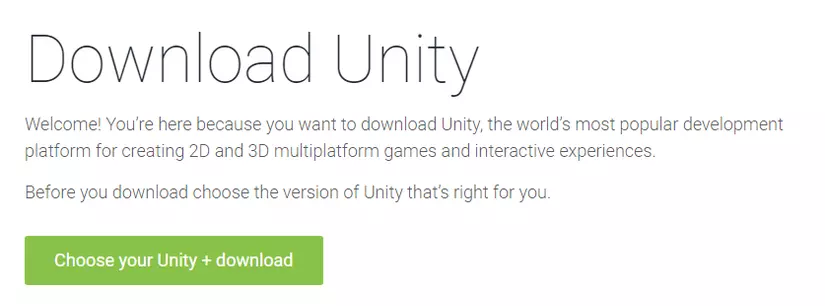 Bước 2: Download dự án ML của Unity về.
Link: https://github.com/Unity-Technologies/ml-agents
Bước 2: Download dự án ML của Unity về.
Link: https://github.com/Unity-Technologies/ml-agents
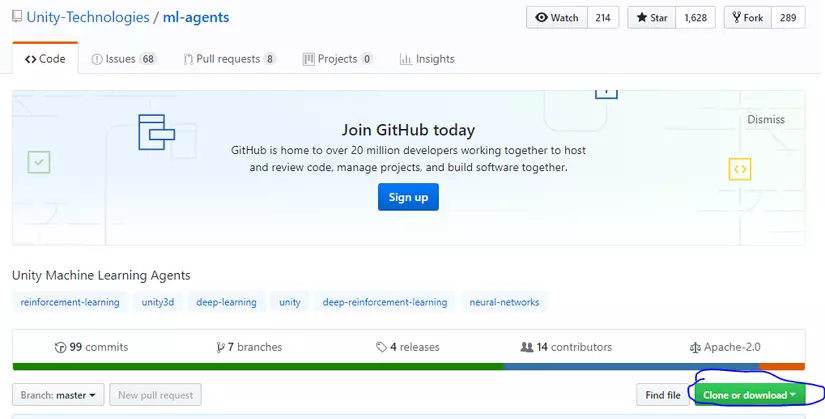 Bước 3: Download và cài đặt CUDA toolkit.
Link: https://developer.nvidia.com/cuda-80-ga2-download-archive
Bước 3: Download và cài đặt CUDA toolkit.
Link: https://developer.nvidia.com/cuda-80-ga2-download-archive
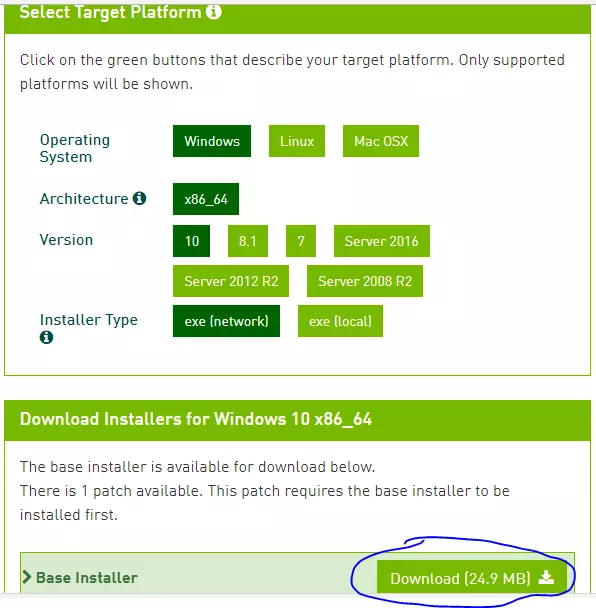 Bước 4: Cài đặt Cuda Toolkit.
Đóng Unity và Visual Studio trước khi cài đặt nếu không bạn sẽ được yêu cầu restart trình cài đặt.
Bước 4: Cài đặt Cuda Toolkit.
Đóng Unity và Visual Studio trước khi cài đặt nếu không bạn sẽ được yêu cầu restart trình cài đặt.
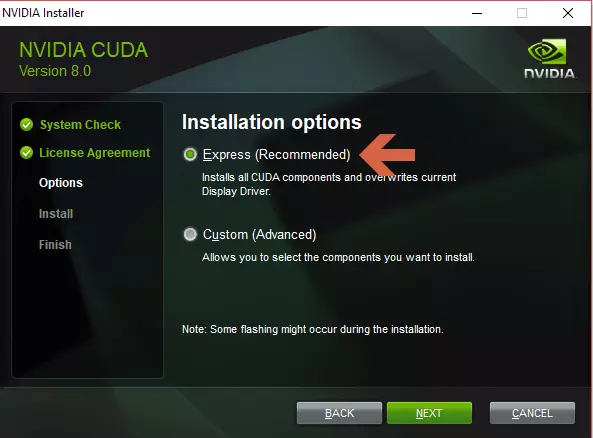 Bước 5: Download thư viện CUDA Deep Neural Network (CUDNN)
Các bạn cần tạo 1 tài khoản NVIDIA để có thể được phép download.
Link: https://developer.nvidia.com/cudnn
Bước 5: Download thư viện CUDA Deep Neural Network (CUDNN)
Các bạn cần tạo 1 tài khoản NVIDIA để có thể được phép download.
Link: https://developer.nvidia.com/cudnn
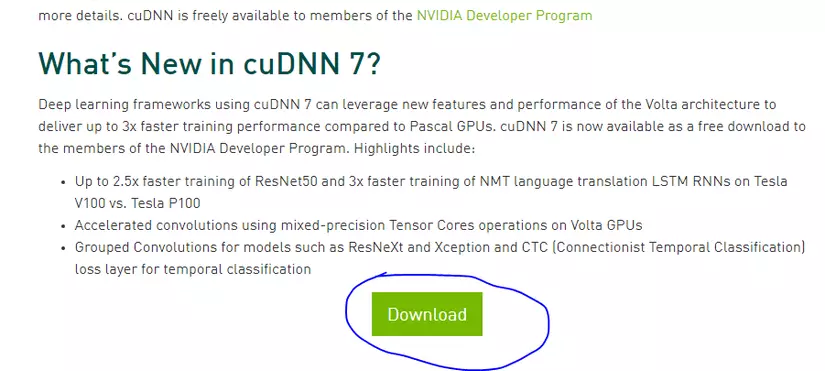 Chọn phiên bản v6.0 cho CUDA 8.0
Link: https://developer.nvidia.com/rdp/cudnn-download#a-collapse6-8
Chọn phiên bản v6.0 cho CUDA 8.0
Link: https://developer.nvidia.com/rdp/cudnn-download#a-collapse6-8
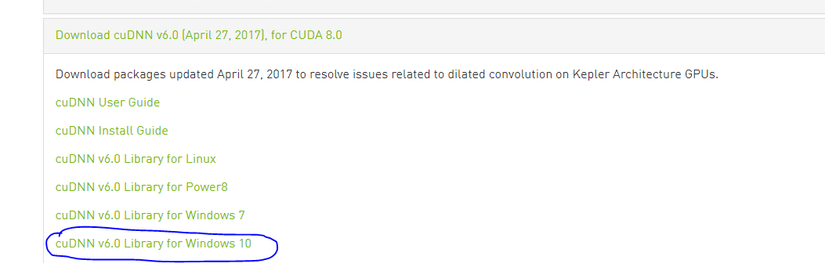
Bước 6: Giải nén và copy file trong CUDNN.
- Các bạn giải nén file "cudnn-8.0-windows10-x64-v6.0.zip" vừa download về.
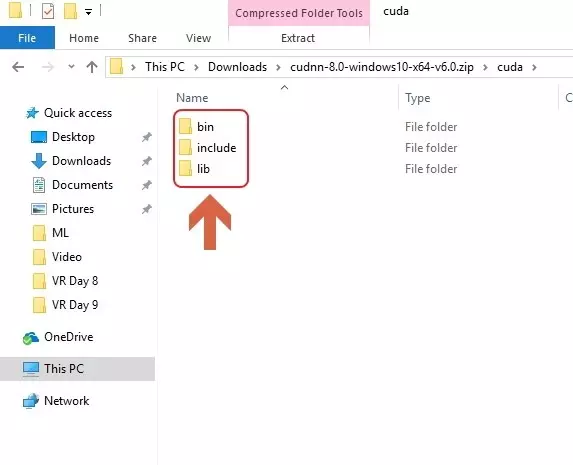
- Copy ba thư mục (bin, include, and lib) bên trong thư mục vừa giải nén tới thư mục CUDA 8.0.
_Đường dẫn cài đặt mặc định của CUDA 8.0 là: C:\Program Files\NVIDIA GPU Computing Toolkit\cuda\v8.0
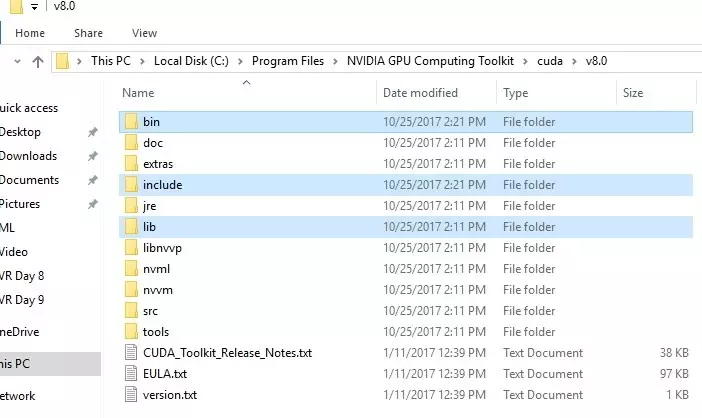
Bước 7: Thêm CUDA_HOME vào Path trong Environment
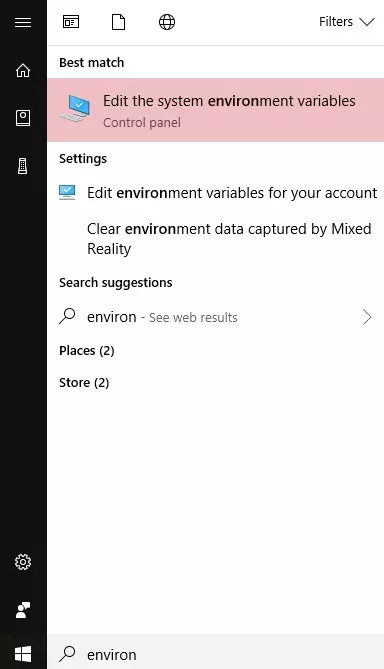
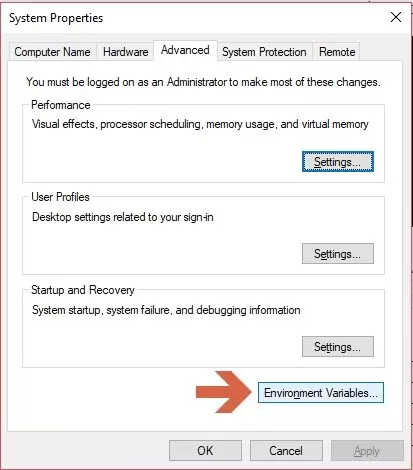
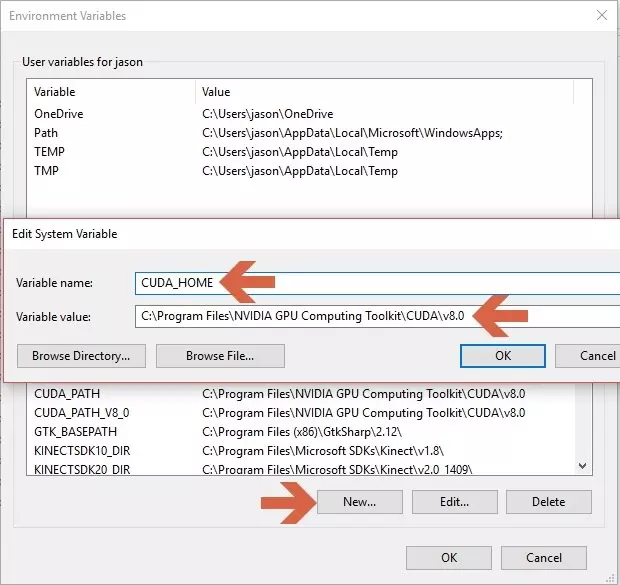
Bước 8: Thêm 2 đường dẫn cho Path trong Environment Variable
C:\Program Files\NVIDIA GPU Computing Toolkit\CUDA\v8.0\lib\x64
C:\Program Files\NVIDIA GPU Computing Toolkit\CUDA\v8.0\extras\CUPTI\libx64
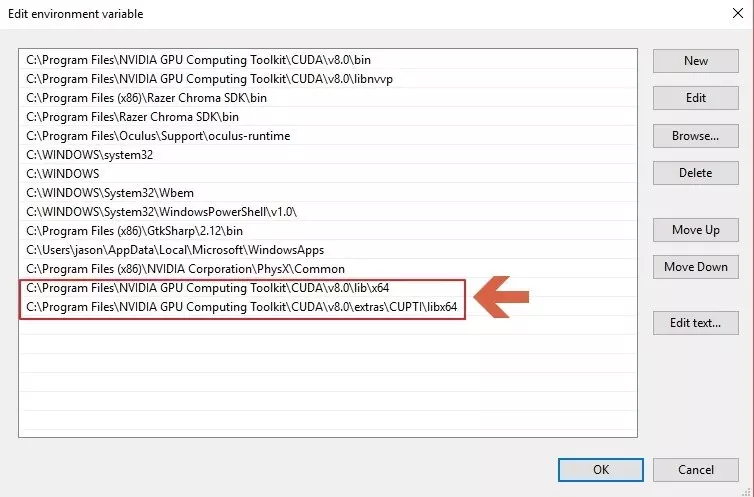
Bước 9: Cài đặt Anaconda
Cài đặt anaconda để cấu hình cho python
Link: https://www.anaconda.com/download/
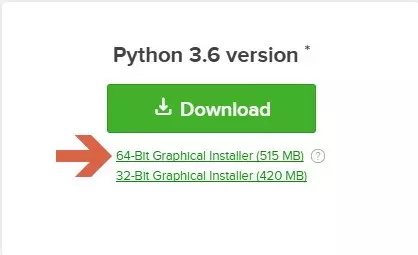
Bước 10: Tạo môi trường với Python 3.5.2
- Mở Anaconda Prompt lên.
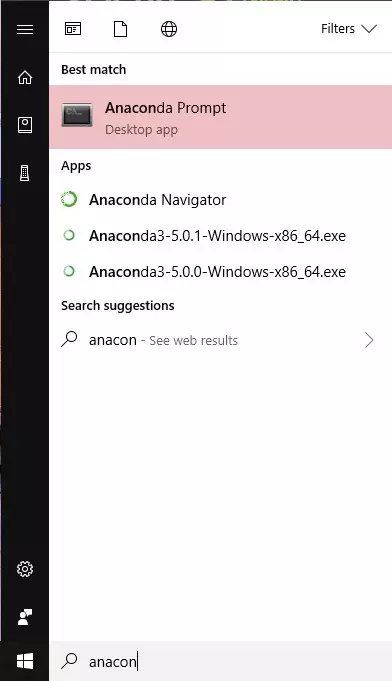 khởi tạo môi trường với câu lệnh conda create
khởi tạo môi trường với câu lệnh conda create - Gõ lệnh "conda create -n tensorflow-gpu python=3.5.2" Kích hoạt môi trường mới tạo với câu lệnh activate
- Gõ lệnh "activate tensorflow-gpu" Cài đặt tensorflow với câu lệnh pip install
- Gõ lệnh "pip install tensorflow-gpu" Sau khi quá trình cài đặt hoàn tất, bạn có thể kiểm tra xem nó đã thành công hay chưa bằng cách chạy câu lệnh python (trong cửa sổ anaconda)
- Gõ lệnh "python"
- Gõ lệnh "import tensorflow as tf"
Như vậy là đã hoàn thành các bước tạo môi trường training, ở bài tiếp theo mình sẽ hướng dẫn các bạn thử training 1 model trong project sample của Unity để thấy được ngay kết quả nhé! _Bài viết có tham khảo từ nguồn: https://unity3d.college/2017/10/25/machine-learning-in-unity3d-setting-up-the-environment-tensorflow-for-agentml-on-windows-10/
All rights reserved